Tiết kiệm pin, giắc cắm tai nghe có lẽ là tính năng phổ biến nhất trong tất cả các thiết bị điện tử di động. Bạn tìm thấy chúng trong iPod, iPad và iPhone; Thiết bị Android của tất cả các sọc; máy tính xách tay và máy tính bảng; thậm chí một số độc giả điện tử.
Apple nghĩ rằng bạn không cần một cái.
Ít nhất, đó là tin đồn. Từ nhiều tháng nay, chúng ta đã nghe nói rằng iPhone 7 sẽ loại bỏ giắc cắm tai nghe, rõ ràng là để nhường chỗ cho một loa phụ và / hoặc pin lớn hơn một chút. Và rò rỉ mới nhất dường như cho thấy không có gì chắc chắn rằng những tin đồn là đúng.

Vậy bạn sẽ nghe nhạc như thế nào? Bạn sẽ bỏ tai nghe có dây của mình cho bộ Bluetooth, mua một cặp mới được thiết kế rõ ràng cho iPhone 7 hoặc sử dụng bộ chuyển đổi Lightning-to-headphone cũng được đồn đại - điều này gần như chắc chắn sẽ ngăn cản khả năng sạc iPhone của bạn với tai nghe.
Không cám ơn. Hãy để tôi nói ở đây, và cho hồ sơ, rằng đây sẽ là động thái ngu ngốc nhất của Apple, tốt, bao giờ hết. (Và đã có một vài người câm. Antennagate, có ai không? MobileMe?)
Trên thực tế, một đồng nghiệp của tôi - một người dùng iPhone ngay từ đầu - gần đây đã nói rằng nếu Apple loại bỏ giắc cắm tai nghe, anh ấy sẽ chuyển sang Android. Hoàn toàn bất chấp, nhớ bạn. Và tôi cũng có suy nghĩ tương tự. Tôi thực sự thích iOS hơn Android, nhưng tôi không nghĩ mình sẽ mua iPhone 7 nếu không có chỗ để cắm tai nghe. Có lẽ tôi sẽ thấy tất cả những gì liên quan đến Samsung Edge.
Thật vậy, tôi nghi ngờ một sự thay đổi như vậy sẽ thúc đẩy rất nhiều chủ sở hữu iPhone sang Android. Làm thế nào khó khăn để thực hiện một động thái như vậy? Thực sự không khó lắm, nhưng chắc chắn bạn sẽ muốn thực hiện một số kế hoạch trước - bắt đầu ngay bây giờ.
Lập kế hoạch di chuyển của bạn
Điều đầu tiên trước tiên: lập danh sách. Bạn sẽ muốn lập danh mục mọi thứ cần di chuyển từ iOS sang Android, bắt đầu với các danh mục rộng lớn sau:
- Ứng dụng
- Dữ liệu (bao gồm danh bạ, cuộc hẹn, ghi chú, mật khẩu, v.v.)
- Âm nhạc
- Ảnh và video
- Tài khoản mail
Dữ liệu sẽ là phần khó nhất; mọi thứ khác nên khá dễ dàng. Chúng ta hãy xem xét kỹ hơn về từng loại và cách bạn sẽ tiến hành.
Ứng dụng
Đây là thời điểm tuyệt vời để lập danh sách tất cả các ứng dụng đã cài đặt của bạn, sau đó quyết định những ứng dụng bạn thực sự cần trên điện thoại mới. (Nếu bạn là bất cứ ai như tôi, có lẽ bạn có hàng tá bạn chưa từng chạm vào. Vậy tại sao phải cài đặt chúng?)
Hơn thế nữa, hãy xác định các ứng dụng bạn yêu thích và không thể sống thiếu, sau đó đảm bảo mỗi ứng dụng có tương đương với Android. Ví dụ: bạn có sở hữu bất kỳ thiết bị nhà thông minh nào chỉ dành cho iOS không? Đó có thể là một yếu tố trong quyết định chuyển đổi của bạn. Hầu hết các ứng dụng iOS cũng có sẵn cho Android, nhưng có thể có một số ứng dụng không có.
Tuy nhiên, danh sách của bạn kết thúc, không có cách nào để thực sự sao chép ứng dụng từ iPhone sang điện thoại Android. Thay vào đó, bạn chỉ cần cài đặt những cái tương tự từ cửa hàng Google Play. Đối với bất kỳ ứng dụng nào yêu cầu bạn đăng nhập, hãy đảm bảo bạn biết tên người dùng và mật khẩu của mình. Nói về mà...
Dữ liệu
Rốt cuộc, điện thoại của bạn là điện thoại, vì vậy rõ ràng bạn sẽ muốn chuyển sổ địa chỉ của mình. Tương tự như vậy đối với lịch, ghi chú và các loại sai khác của PIM.
Mặc dù dữ liệu này được lưu trữ cục bộ, trên iPhone của bạn, nó cũng được đồng bộ hóa với iCloud. Và đó là một nơi tốt để có được một số trong đó, bắt đầu với danh bạ và lịch của bạn.
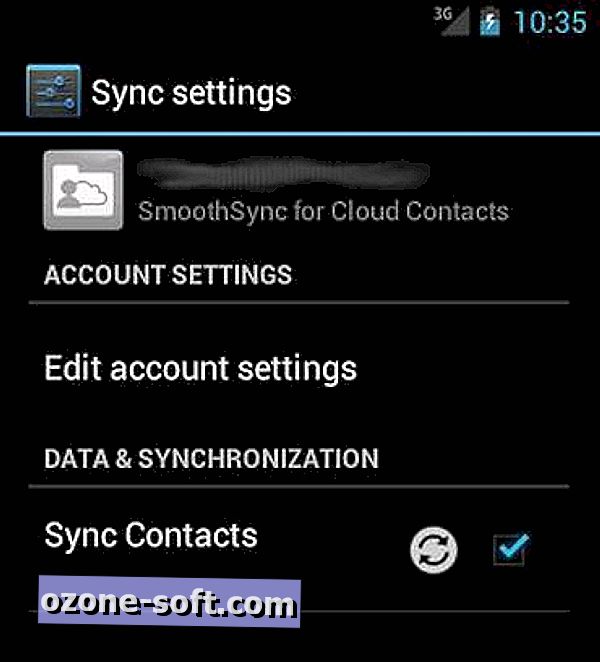
Trên thực tế, thay vì xử lý di chuyển thủ công, hãy xem xét hai tùy chọn tự động: SmoothSync cho Cloud Lịch và SmoothSync cho Cloud Contact. Có giá lần lượt là 2, 86 đô la và 3, 99 đô la, các ứng dụng Android này thực hiện rất nhiều việc mang lại dữ liệu đám mây của bạn.
Nếu bạn không muốn chi bất kỳ khoản tiền nào, có một tùy chọn thủ công - ít nhất là cho các liên hệ của bạn: Xuất tất cả các liên hệ của bạn ở định dạng vCard, sau đó nhập tệp đó vào Gmail. Đây là cách để làm điều đó:
Bước 1: Sử dụng trình duyệt trên máy tính để bàn, đăng nhập vào iCloud.com bằng ID Apple của bạn.
Bước 2: Chọn Danh bạ, sau đó nhấp vào biểu tượng bánh răng ở góc dưới bên trái. Nhấp vào Chọn tất cả, sau đó nhấp lại vào thiết bị và chọn Xuất vCard .
Bước 3: Bây giờ hãy mở Gmail trong tab trình duyệt khác. Nhấp vào kéo xuống Gmail ở góc trên bên trái, sau đó chọn Danh bạ .
Bước 4: Trong thanh bên bên trái, nhấp vào Thêm rồi nhập . Chọn Chọn tệp, sau đó nhập tệp vCard bạn đã xuất ở bước 2. Sau khi quá trình nhập hoàn tất, bạn có thể sử dụng tùy chọn Tìm và hợp nhất trùng lặp nếu bạn phát hiện bất kỳ nhân đôi nào. (Nó xảy ra.)
Đối với một số loại dữ liệu, tất cả những gì bạn phải làm là cài đặt phiên bản Android của ứng dụng tương ứng và sau đó đăng nhập vào tài khoản của bạn. Dashlane, Dropbox, Evernote, Kindle, Mint - bất kỳ ứng dụng nào đồng bộ hóa với đối tác đám mây sẽ tự động đưa thông tin của bạn đến điện thoại mới.
Âm nhạc
Di chuyển nhạc sẽ dễ dàng hoặc hơi khó khăn tùy thuộc vào thiết lập hiện tại của bạn. Dưới đây là một số tình huống phổ biến và các tùy chọn tương ứng của chúng:
- Bạn đăng ký dịch vụ âm nhạc Nếu bạn đã sử dụng thứ gì đó như Apple Music, Pandora hoặc Spotify, bạn đã cài đặt xong: Chỉ cần cài đặt các ứng dụng tương ứng trên điện thoại Android của bạn, sau đó đăng nhập vào tài khoản của bạn. Bất kỳ bản nhạc nào bạn đã tải xuống để nghe ngoại tuyến sẽ cần phải được tải xuống lại, nhưng đó là một cách nhanh chóng - đặc biệt nếu bạn sử dụng danh sách phát.
- Bạn lưu trữ nhạc trên iPhone và đồng bộ hóa với iTunes Mặc dù Android không có iTunes tương đương, nhưng có một tiện ích có tên Google Play Music Manager sẽ tự động tải thư viện iTunes của bạn (tối đa 50.000 bài hát) lên tài khoản đám mây của Google. Sau đó, bạn có thể truyền phát và / hoặc tải xuống thông qua ứng dụng Play Music.
Ảnh và video
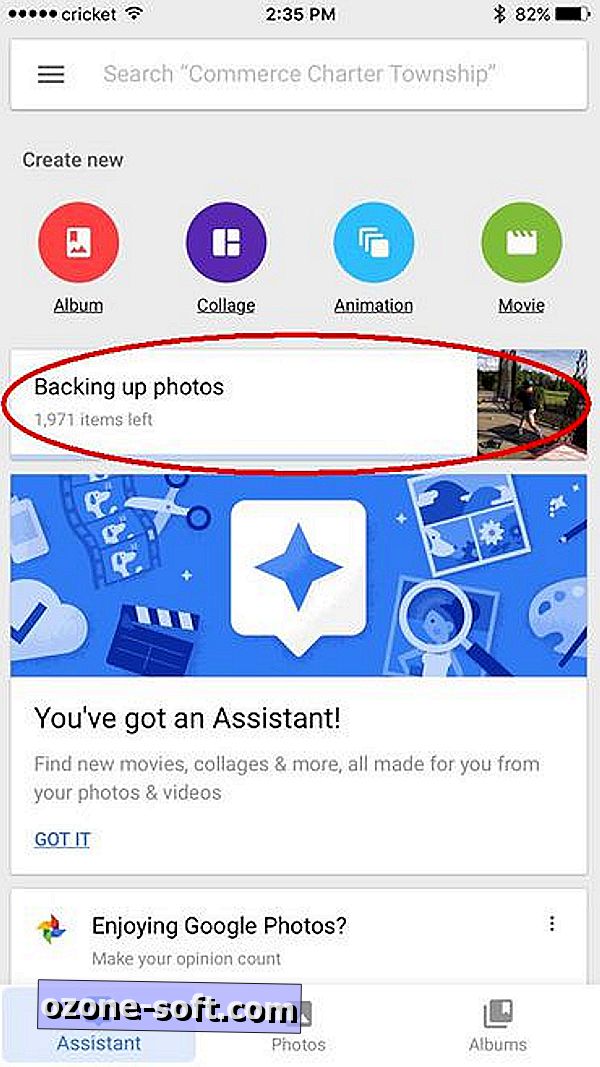
", " modalTemplate ":" {{nội dung}} ", " setContentOnInit ": false} '>
IPhone của bạn có thể là ngôi nhà của những bức ảnh và video có giá trị hàng năm - phương tiện bạn chắc chắn muốn có trên điện thoại Android của mình. Mặc dù bạn có thể sao chép thủ công mọi thứ từ iPhone sang PC rồi sang điện thoại mới, nhưng có một cách dễ dàng hơn (mặc dù chậm hơn): ứng dụng Google Photos. Đây là cách thực hiện:
Bước 1: Cài đặt ứng dụng và đăng nhập vào tài khoản Google của bạn.
Bước 2: Nhấn vào biểu tượng Menu (góc trên bên trái), sau đó Cài đặt, rồi Sao lưu & đồng bộ hóa .
Bước 3: Chuyển đổi tùy chọn Sao lưu & đồng bộ hóa .
Ứng dụng sẽ chậm nhưng chắc chắn đồng bộ hóa tất cả ảnh của bạn với tài khoản Google trên đám mây, nơi bạn sẽ có quyền truy cập vào chúng trong ứng dụng Ảnh Android.
Tuy nhiên, hãy lưu ý rằng bản sao lưu này có thể mất nhiều thời gian - hàng giờ hoặc thậm chí qua đêm tùy thuộc vào số lượng ảnh và video bạn có. Đó là một lý do khác để bắt đầu ngay bây giờ, vì vậy tất cả hình ảnh của bạn đã sẵn sàng và chờ đợi khi bạn nhận được điện thoại mới.
Tài khoản mail
Nếu bạn giống như hầu hết người dùng, bạn có một vài tài khoản email - một tài khoản cho công việc, có thể và có thể là một tài khoản trên Gmail, Hotmail hoặc Yahoo.
Phần lớn các dịch vụ thư dựa trên IMAP, có nghĩa là thư nằm trên máy chủ cho đến khi bị xóa. Đó là một điều tốt, bởi vì tất cả những gì bạn phải làm là thêm những tài khoản tương tự vào điện thoại Android mới của bạn và thế là: Bạn đã nhận được thư. Không có gì để chuyển qua thủ công. Thử thách duy nhất có thể là kết nối với máy chủ của công ty bạn - nhưng đó là những gì anh chàng IT của bạn đang làm, phải không?
Đừng quên bảo mật
Có một điểm khác biệt chính giữa Android và iOS: bảo mật. Apple thường xuyên tăng nhiệt cho quy trình phê duyệt ứng dụng nghiêm ngặt của mình, nhưng lần cuối bạn nghe về một ứng dụng lừa đảo đang tàn phá trên iOS là khi nào? Android, trong khi đó, đôi khi phải chịu sự xâm nhập của phần mềm độc hại, gần đây nhất là ở dạng ứng dụng Pokemon Go giả mạo.
Tôi không nói rằng bạn cần phần mềm chống vi-rút cho điện thoại Android của mình, chỉ đơn thuần là bạn nên nhận thức được những rủi ro bảo mật lớn hơn đi kèm với nó. Không cài đặt ứng dụng từ các nguồn không xác định và luôn đảm bảo rằng bạn đang nhận được phiên bản hợp pháp, chính xác của bất kỳ ứng dụng cụ thể nào (như, giả sử, Pokemon Go).
Thăm dò nhanh: Apple có ngốc không?
Với tất cả những điều đó, hãy nói về vấn đề lớn hơn: Nếu Apple thực sự loại bỏ giắc cắm tai nghe (và tất cả các dấu hiệu cho thấy nó sẽ), bạn sẽ chuyển đổi nền tảng chứ? Hay bạn không nghĩ rằng đó là một vấn đề lớn? Bạn sẽ chỉ đơn giản ngồi chặt chẽ với iPhone hiện tại của bạn và xem toàn bộ mọi thứ diễn ra như thế nào?
Tôi chắc chắn rằng điều này sẽ châm ngòi cho một số cuộc thảo luận sôi nổi. Giữ cho dân sự, mọi người - rốt cuộc họ chỉ là điện thoại.













Để LạI Bình LuậN CủA BạN